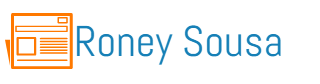Designer Gráfico
Banco de Vetores e Imagens
Banco de Imagens PNG Grátis
Corel Draw
Apostila - Guia do usuário em Português
Baixar Corel Draw versão de Avaliação por 30 dias!
Opção 01 - Direto do Site
Antes de começar a instalação do CorelDraw, é bom que antes de baixar os aquivos, desabilite seu antivírus, e antes de começar a instalação desative a internet.
Aula 01 - Conhecendo as imagens, conhecendo o corelDraw, Fazendo o primeiro exercício.
Ferramentas utilizadas. Retângulo, polígono, Elipse, converter em curvas, ferramenta de texto, ajustado texto ao caminho, preenchimento interativo, e colorindo texto.
Essa parte vamos fazer uma breve Explanação e Desenvolvimento do Software!
Exercício de Aplicação e Aprendizagem! Criar a logo do Itaú, como no modelo, usando formas .
Exercício para casa!
Com base na logo do Banco do Brasil, Reproduza-o!
Aula 02
Exercício 02, Redesenhar a logo do Bradesco, sem o TIPO (Texto).
1 - Usando a Ferramenta Bézier, Vetorize a Logo do Carrefour e logo depois o Pica-pau.
Dever de CASA
Vetorize o Bob Esponja usando as ferramentas que utilizamos em sala, notem que em suas cores temos gradiente.
Aula 04
Precisamos Observar algumas cores Antes de criar nossa arte, pensando nisso disponibilizei algumas imagens onde retratam essas cores e emoções!
Exercício 01
Criar uma bola usando apenas vetores do Corel Draw
Criar uma engrenagem com sombra!
Aula 05
Vamos Exercita o que foi aprendido até agora, criando essas imagens abaixo:
Foram usadas as seguintes imagens:
Agora vamos criar um cartão de natal:
Para criar esse cartão usei as seguintes imagens:
Bom trabalho a todos.. :)
Aula 06
Banner de Festa
Capa de Revista
Esse processo de inserir texto acompanhando formas é bem legal, e o Corel consegue fazer isso tranquilamente.
Aula 07 - Trabalhando com Tipos
♦ Origami
♦3D
♦Adesivo - Envelope
♦Textura de ouro com PowerClip
♦ Ouro com preenchimento Degradê
♦Trabalhando com Tipos, Usando o que foi visto na aula de hoje, vamos reproduzir as imagens abaixo
Photoshop
Apostila - Adobe Photoshop CS6 - Apostilando
Baixar Photoshop CS6 Portable
Restauração
Enxugar
Inchar
Sobreposição de imagens
Sobreposição com uso de máscaras
Aula 03 - Photoshop
Vamos brincar de fazer montagens com as seguintes imagens:
Exercício de Aprendizagem
01- A mãe dessa Criança gostaria de um cartaz de 1 mt de altura por 80 cm de largura para a festinha de aniversário de 1 aninho, chama-se Ana Clara, Tema das Princesas.
Veja o Exemplo abaixo:
Faça o cartaz de acordo com seus aprendizado, lembrem-se, é para impressão e é pra ser feito no Photoshop sem o uso de Corel Draw.
Agora o dono desse Gol GTI, AP, 1.8, quer mudar a cor do carro para vermelho, colocar uns "rodão" e rebaixar a Barca!!!!
Aula 01 de manipulação - Photoshop •Quebra-Cabeça•
Aula 02 de manipulação - Photoshop
•Dupla Exposição no Photoshop•
Aula 03 de manipulação - Photoshop
• Splatter no Photoshop •
Aula 04 de manipulação - Photoshop
•Efeito de fotos•
Aula 05 de manipulação - Photoshop
• Efeito 3D •
Aula 06 de manipulação - Photoshop
• Efeito Radial •
Aula 07 de manipulação - Photoshop
• Efeito Trançado •
Aula 08 de manipulação - Photoshop
• Efeito Foto em Pintura •
Aula 09 de manipulação - Photoshop
• Efeito Pintura a óleo•
Aula 10 de manipulação - Photoshop
• Texto pegando Fogo•
Faça esse efeito, usando o conhecimento adquirido no curso!
Aula 11 de manipulação - Photoshop
• Tattoo•
Faça esse efeito, usando o conhecimento adquirido no curso!
ADOBE ILLUSTRATOR
Apostila - Adobe Illustrator CS6
Exercício 01
Vetorizar a Minnie usando as Ferramentas ensinada em aula!
Aula 02 - Vetorizar a Banana usando ferramenta malha
Agora que já aprendemos como utilizar a ferramenta malha, vamos Vetorizar um objeto um pouco mais complicado como a Maçã abaixo.
Criando um Folder
Largura: 300mm
Altura: 210mm
Cada parte do folder possui 100mm, com sangria e margem de 5mm.
Externa do Folder
Interna do Folder
Projeto Final de Designer Gráfico
Dia 25 de Julho de 2017, Entrega do Projeto Final